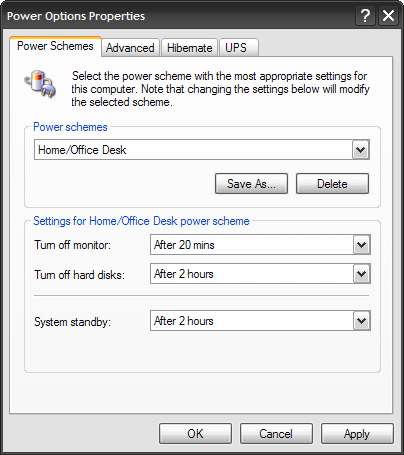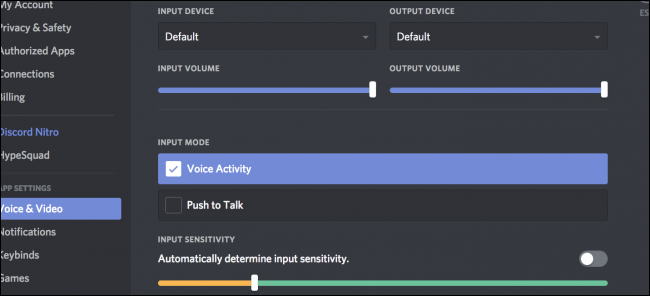
Discord ha un design elegante e minimalista, almeno rispetto ad alternative come Teamspeak e Skype. Molte delle funzioni più utili non sono evidenti fino a quando non si scava nelle impostazioni e le si attiva.
Gestisci le notifiche per server

Se usi Discord molto, probabilmente sei sopraffatto dalle notifiche di tutti i tuoi server. Puoi disattivare l'audio di un server, ma questo disattiva tutto, comprese le menzioni @.
Tuttavia, se si fa clic con il pulsante destro del mouse su un server e si sceglie"Impostazioni di notifica", viene visualizzata una finestra in cui è possibile personalizzare le impostazioni. Ad esempio, è possibile impostare un server su "Solo menzioni" per silenziare la maggior parte dei messaggi, ma mantenere quelli importanti. Se un server ti infastidisce con @everyone in un canale di annunci, puoi aggiungere sostituzioni ai singoli canali.
RELAZIONATO: Come creare, configurare e gestire il tuo server Discord
keybinds
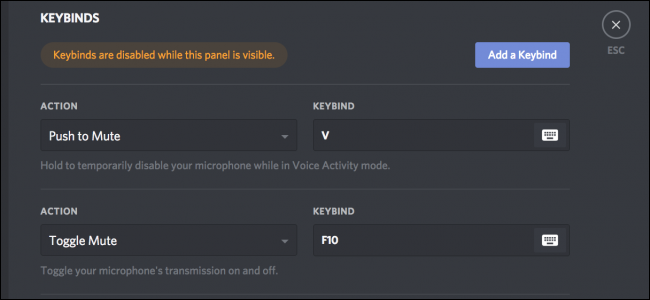
Discord ha molte utili combinazioni di tasti nascoste nelle impostazioni e puoi andare su Impostazioni> Legature di tasti per verificarle.
Un trucco davvero utile è impostare "Push to Mute"alla tua chiave push-to-talk in-game preferita. In questo modo, quando parli con altre persone in una partita, i tuoi amici in Discord non ti sentiranno due volte. Questo è utile anche per gli streamer che vogliono parlare con la loro chat senza disturbare gli altri in Discord.
Puoi anche gestire i tasti per attivare / disattivare Mute e Deafen (rispettivamente per disattivare l'audio del microfono e silenziare gli altoparlanti), attivare la modalità Streamer e configurare il tasto dell'altoparlante prioritario preferito.
Altoparlante prioritario

Priority Speaker è una Discord relativamente nuovacaratteristica ed è piuttosto utile. Puoi usarlo solo nei server che esegui, ma quando abilitato premendo il tasto Priorità si abbassa il volume di tutti gli altri in modo da poter essere ascoltato più facilmente. Ovviamente, hai bisogno dell'autorizzazione e devi aver configurato il keybind.
Impostazioni audio

Discord ha molti processi di post-elaborazione in corsodietro le quinte per rendere accettabile il suono del tuo microfono auricolare economico. Tuttavia, se hai un microfono più bello, questi effetti possono peggiorare il suono del tuo microfono. Puoi disattivarli nelle tue impostazioni utente. Probabilmente sarebbe meglio avere un amico con un buon orecchio che ti aiuti a trovare le impostazioni giuste per te poiché non riesci a sentire il tuo audio.
Modalità Streamer e integrazione YouTube / Twitch

Poiché Discord è "costruito per i giocatori", ci sono amolte integrazioni con giochi e servizi di streaming di giochi. Per utilizzarli, devi prima collegare i tuoi account YouTube e Twitch a Discord. Puoi farlo nella scheda "Connessioni" sotto le tue impostazioni utente. Puoi anche aggiungere molti altri account, come i tuoi account Steam e i social media.
È possibile abilitare la modalità Streamer su “StreamerModalità ". Questa modalità ti consente di nascondere le informazioni personali durante lo streaming di un gioco (come quando accedi a un server o servizio).
Display di gioco
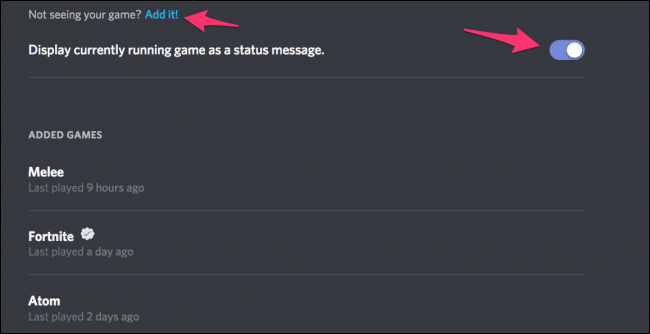
Game Display è un'altra utile integrazione di gioco. Potresti aver notato una riga di testo sotto i nomi di alcune persone che dice "Giocare gameName,"Mostrando a quale gioco stanno giocando. È possibile gestire le impostazioni per questo nella scheda "Giochi" nelle impostazioni utente. Se il tuo gioco non viene rilevato automaticamente, puoi aggiungerlo manualmente da un elenco di app in esecuzione. Puoi anche cambiare il nome del gioco o aggiungere anche app non di gioco da visualizzare.
Motori di ricerca
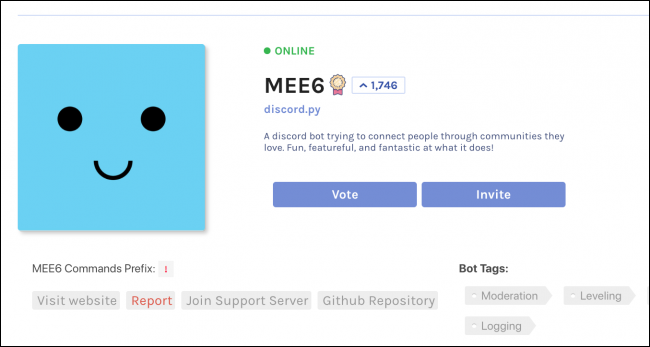
I robot si espandono in base alle funzionalità predefinite di Discorde spesso connetti servizi esterni al tuo server. Devi essere un amministratore su un server per aggiungere un bot ad esso, ma per le tue chat room personali puoi aggiungerne quanti ne desideri. Puoi visualizzare le nostre migliori scelte per robot utili qui.